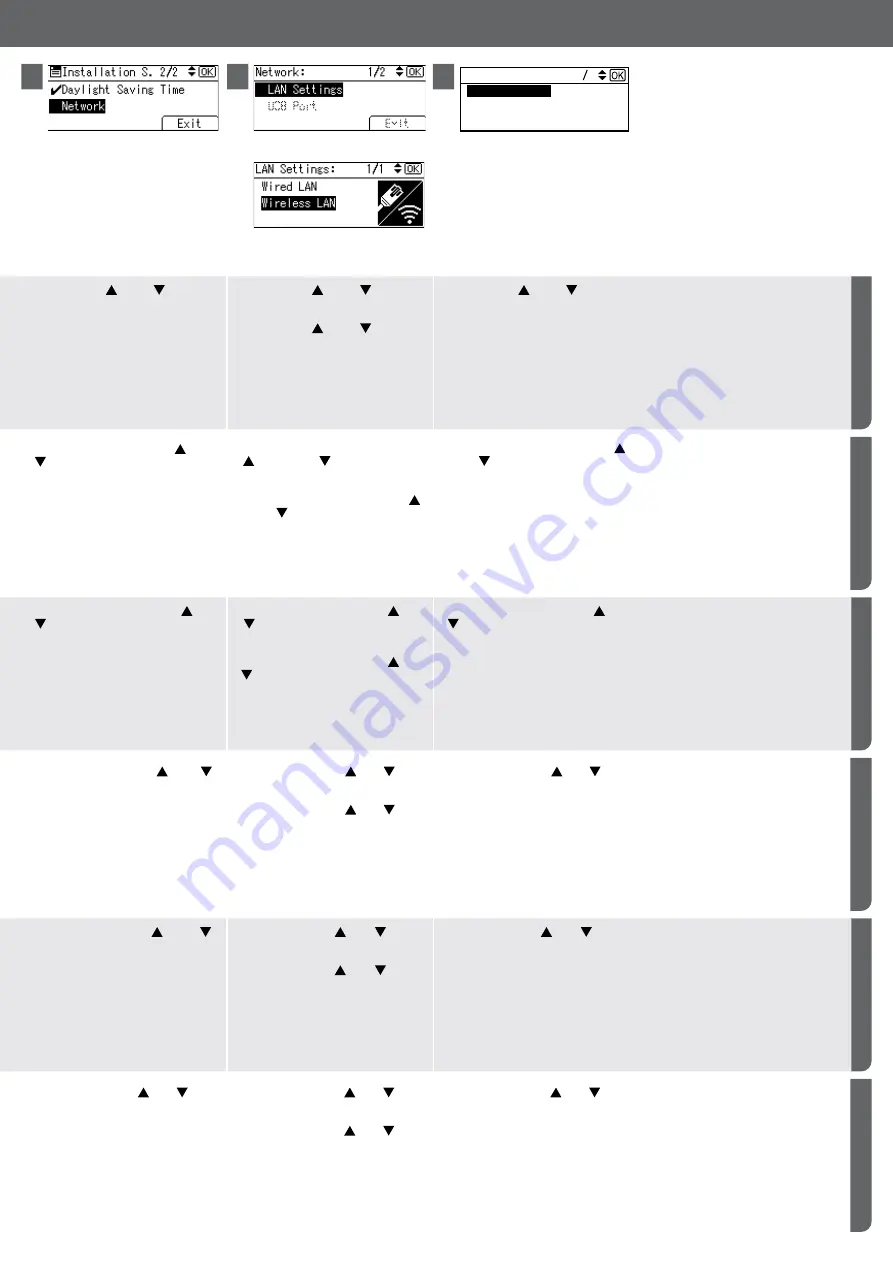
15
EN
DE
FR
IT
ES
CA
Press the [ ] or [ ] key to
select [Active] or [Inactive], and
then press the [OK] key.
Select [Active] if you will connect the
machine and your computer via USB
connection.
If the Wireless LAN board is installed, the
screen for setting a direct connection
appears so you can specify whether to
enable direct connections.
When the network connection
is complete, press the right
selection key ([Exit]).
Confirm the message on the
screen, and then press the right
selection key ([Exit]).
You can scroll the message by pressing
[ ] and [ ] key.
Press the right selection key
([Exit]), and then press the right
selection key ([Restart]).
Wired LAN setting is complete. Go to
page18.
Drücken Sie auf die Taste [ ]
oder [ ], um [Aktiv] oder [Inaktiv]
auszuwählen, und dann auf die
Taste [OK].
Wählen Sie [Aktiv] aus, wenn Sie das
Gerät und den Computer über eine
USB-Verbindung verbinden wollen.
Wenn die W-LAN-Platine installiert ist,
wird der Bildschirm zum Einrichten einer
Direktverbindung angezeigt. Dort können
Sie festlegen, ob Direktverbindungen
aktiviert sein sollen.
Wenn die Netzwerkverbindung
hergestellt ist, drücken Sie auf
die rechte Auswahltaste ([Verl.]).
Bestätigen Sie die Meldung
a u f d e m B i l d s c h i r m u n d
drücken Sie dann auf die rechte
Auswahltaste ([Verl.]).
Sie können die Meldung durchblättern,
indem Sie auf die Tasten [ ] und [ ]
drücken.
Drücken Sie auf die rechte
Auswahltaste ([Verl.]) und dann
auf die rechte Auswahltaste
([Neustart]).
Die Einstellung des kabelgebundenen
LAN ist abgeschlossen. Gehen Sie zu
Seite 18.
Appuyez sur la touche [ ] ou
[ ] pour sélectionner [Actif]
ou [Inactif], puis appuyez sur la
touche [OK].
Sélectionnez [Actif] si vous souhaitez
connecter l’appareil et votre ordinateur
via une connexion USB.
Si la carte de LAN sans fil est installée,
l’écran pour la configuration d’une
connexion directe s’affiche afin que vous
puissiez spécifier si vous souhaitez activer
les connexions directes.
Lorsque la connexion au réseau
est terminée, appuyez sur la
touche de sélection de droite
([Sortie]).
Confirmez le message à l’écran,
puis appuyez sur la touche de
sélection de droite ([Sortie]).
Vous pouvez parcourir le message en
appuyant sur les touches [ ] et [ ].
Appuyez sur la touche de
sélection de droite ([Sortie])
puis appuyez sur la prochaine
touche de sélection de droite
([Redémar.]).
La configuration du LAN filaire est
terminée. Passez à la page 18.
Premere il tasto [ ] o [ ] per
selezionare [Attivo] o [Non attivo],
quindi premere il tasto [OK].
Selezionare [Attivo] se si intende
collegare la macchina e il computer
tramite connessione USB.
Se è installata la scheda Wireless LAN,
viene visualizzata la schermata per
l'impostazione di una connessione diretta
in modo da poter specificare se abilitare le
connessioni dirette.
U n a v o l t a c o m p l e t a t a l a
connessione di rete, premere il
tasto di selezione destro ([Esci]).
Confermare il messaggio sullo
schermo, quindi premere il tasto
di selezione destro ([Esci]).
È possibile scorrere il messaggio
premendo il tasto [ ] e [ ].
Premere il tasto di selezione
destro ([Esci]), quindi premere
nuovamente il tasto di selezione
destro ([Riavvia]).
L'impostazione della rete Wired LAN è
completata. Andare a pagina 18.
Pulse la tecla [ ] o [ ] para
seleccionar [Activo] o [Inactivo]
y, a continuación, pulse la tecla
[OK].
Seleccione [Activo] si va a conectar la
máquina y el ordenador mediante una
conexión USB.
Si está instalada la tarjeta de LAN
inalámbrica, aparecerá la pantalla para
establecer una conexión directa para
que pueda especificar si desea permitir
conexiones directas.
Una vez finalizada la conexión
d e r e d , p u l s e l a t e c l a d e
selección derecha ([Salir]).
Confirme el mensaje en la
pantalla y, a continuación, pulse
la tecla de selección derecha
([Salir]).
Puede pulsar las teclas [ ] y [ ] para
desplazar el mensaje.
Pulse la tecla de selección
d e r e c h a ( [ S a l i r ] ) y , a
continuación, pulse la tecla de
selección derecha ([Reiniciar]).
La configuración de la LAN con cable
ha finalizado. Diríjase a la página 18.
Premeu la tecla [ ] o [ ] per
seleccionar [Actiu] o [Inactiu] i
després premeu [OK].
Seleccioneu [Actiu] si connectareu la
màquina a l'ordinador mitjançant una
connexió USB.
Si teniu la targeta de LAN sense fil
instal·lada, apareixerà la pantalla per
configurar una connexió directa i podreu
especificar si voleu activar les connexions
directes.
Un cop finalitzada la connexió
de xarxa, premeu la tecla de
selecció dreta ([Surt]).
Confirmeu el missatge de la
pantalla i, tot seguit, premeu la
tecla de selecció dreta ([Surt]).
Podeu desplaçar el missatge amb les
tecles [ ] i [ ].
Premeu la tecla de selecció
dreta ([Surt]) i, tot seguit,
premeu la tecla de selecció dreta
([Reinicia]).
S'ha completat la configuració de LAN
amb fil. Aneu a la pàgina 18.
9.
Network (Wireless LAN)/Netzwerk (W-LAN)/Réseau (LAN sans fil)/Network (Wireless LAN)/Red (LAN inalámbrica)/Xarxa
(LAN sense fil)
Press the [ ] or [ ] key to
select [Network], and then press
the [OK] key.
Press the [ ] or [ ] key to
select [LAN Settings], and then
press the [OK] key.
Press the [ ] or [ ] key to
select [Wireless LAN], and then
press the [OK] key.
Press the [ ] or [ ] key to
select how to connect the
machine to the network, and
then press the [OK] key.
Follow the on screen message and
connect to the network.
For details, see Setup in the web
manual.
SSID/Password:
Detected networks are listed. Select a
network from the list.
Push Button Method:
When you press push button that is on
your router, the machine is connected to
the network.
PIN Code Method:
Displays a PIN code on the screen.
Enter the PIN code into your router..
Drücken Sie auf die Taste [ ] oder
[ ], um [Netzwerk] auszuwählen,
und dann auf die Taste [OK].
Drücken Sie auf die Taste
[ ] o d e r [ ] , u m [ L A N -
Einstellungen] auszuwählen,
und dann auf die Taste [OK].
Drücken Sie auf die Taste [ ]
oder [ ], um [Wireless LAN]
auszuwählen, und dann auf die
Taste [OK].
Drücken Sie auf die Taste [ ]
oder [ ], um auszuwählen, wie
das Gerät mit dem Netzwerk
verbunden wird, und dann auf
die Taste [OK].
Folgen Sie den Anweisungen auf
dem Bildschirm und stellen Sie eine
Verbindung zum Netzwerk her.
Weitere Einzelheiten dazu finden Sie im
entsprechenden Abschnitt im Online-
Handbuch.
SSID/Passwort:
Erkannte Netzwerke werden aufgelistet.
Wählen Sie ein Netzwerk aus der Liste
aus.
Knopfdruck-Methode:
Wenn Sie den Knopf an Ihrem Router
drücken, wird das Gerät mit dem
Netzwerk verbunden.
PIN-Code-Methode:
Z e i g t e i n e n P I N - C o d e a u f d e m
Bildschirm an. Geben Sie den PIN-Code
in Ihren Router ein.
Appuyez sur la touche [ ] ou
[ ] pour sélectionner [Réseau],
puis appuyez sur la touche [OK].
Appuyez sur la touche [ ] ou
[
] p o u r s é l e c t i o n n e r
[Paramètres LAN], puis appuyez
sur la touche [OK].
Appuyez sur la touche [ ] ou
[ ] pour afficher [LAN ss fil],
puis appuyez sur la touche [OK].
Appuyez sur la touche [ ] ou
[ ] pour sélectionner le mode
de connexion de l’appareil au
réseau, puis appuyez sur la
touche [OK].
Suivez les messages à l’écran et
connectez-vous au réseau.
Pour plus d’informations, voir le manuel
Configuration sur internet.
SSID/Mot de passe :
Les réseaux détectés sont affichés.
Sélectionnez un réseau dans la liste.
Méthode à l’aide du bouton-poussoir :
Lorsque vous appuyez sur le bouton-
poussoir sur votre routeur, l’appareil est
connecté au réseau.
Méthode du code PIN :
Affiche un code PIN sur l'écran.
Saisissez le code PIN dans votre routeur.
Premere il tasto [ ] o [ ]
per selezionare [Rete], quindi
premere il tasto [OK].
Premere il tasto [ ] o [ ] per
selezionare [Impostazioni LAN],
quindi premere il tasto [OK].
Premere il tasto [ ] o [ ] per
selezionare [Wireless LAN],
quindi premere il tasto [OK].
Premere il tasto [ ] o [ ] per
selezionare come connettere
la macchina alla rete, quindi
premere il tasto [OK].
Seguire il messaggio sullo schermo e
connettersi alla rete.
Per ulteriori informazioni, vedere
Installazione nel manuale online.
SSID/Password:
Vengono elencate le reti rilevate.
Selezionare una rete dall'elenco.
Metodo Push Button:
Quando si preme il pulsante sul router,
la macchina si connette alla rete.
Metodo Codice PIN:
Viene visualizzato un codice PIN sullo
schermo. Inserire il codice PIN nel
router.
P u l s e l a t e c l a [ ] o [ ]
para seleccionar [Red] y, a
continuación, pulse [OK].
Pulse la tecla [ ] o [ ] para
seleccionar [Ajustes de LAN] y,
a continuación, pulse [OK].
Pulse la tecla [ ] o [ ] para
seleccionar [LAN inalámbrica] y,
a continuación, pulse [OK].
Pulse la tecla [ ] o [ ] para
s e l e c c i o n a r c ó m o d e s e a
conectar la máquina a la red y, a
continuación, pulse la tecla [OK].
Siga el mensaje mostrado en la pantalla
y conecte la máquina a la red.
Para obtener más información, consulte
configuración en el manual web.
SSID/Contraseña:
se muestra una lista de las redes
detectadas. Seleccione una red de la
lista.
Mediante botón de comando:
cuando pulse el botón del router, la
máquina se conectará a la red.
Mediante Código PIN:
Muestra un código PIN en la pantalla.
introduzca el código PIN en su router.
Premeu la tecla [ ] o [ ] per
seleccionar [Xarxa] i després
premeu [OK].
Premeu la tecla [ ] o [ ] per
seleccionar [Paràmetres LAN] i
després premeu [OK].
Premeu la tecla [ ] o [ ] per
seleccionar [LAN sense fil] i
després premeu [OK].
Premeu la tecla [ ] o [ ] per
seleccionar com connectar la
màquina a la xarxa i després
premeu [OK].
Seguiu el missatge de la pantalla i
connecteu-vos a la xarxa.
Per obtenir més informació, consulteu el
manual web.
SSID/Contrasenya:
S'enumeren les xarxes detectades.
Seleccioneu una xarxa de la llista.
Mètode de botó d'ordre:
Quan premeu el botó d'ordre del router,
la màquina es connecta a la xarxa.
Mètode de codi PIN:
Mostra un codi PIN a la pantalla.
Introduïu el codi PIN al router.
1
DYR025
2
DYR035
DYR036
3
DYR037
Wireless LAN S.:
1 1
Push Button Method
SSID/Password
PIN Code Method
Summary of Contents for P 501
Page 23: ......
Page 24: ...2018 EN GB DE DE FR FR IT IT ES ES CA ES M0BQ 7637...










































